什麼是 Microsoft 列表及其用途?
已發表: 2022-12-30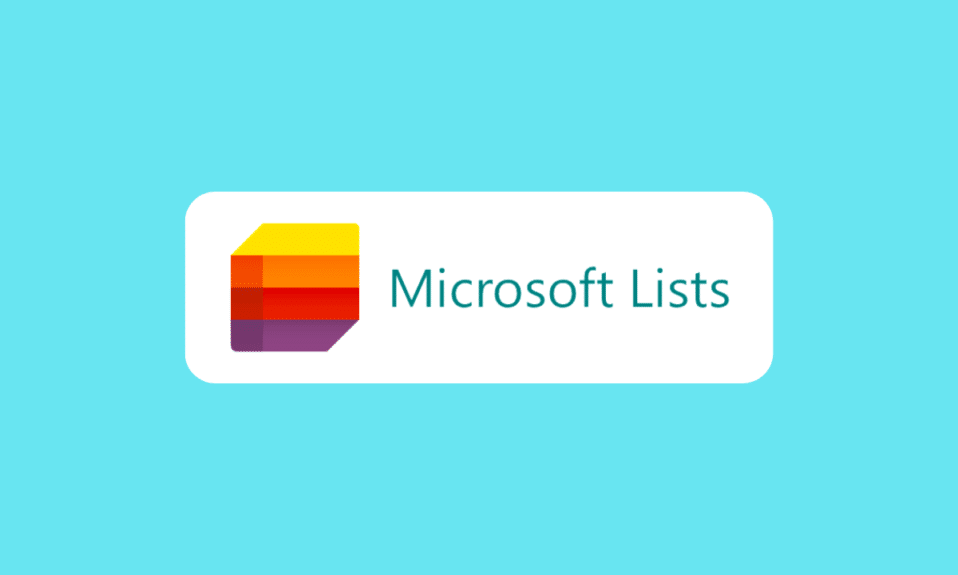
Microsoft Lists 是由 Microsoft 開發的流行的任務組織應用程序。 該應用程序於 2020 年首次推出,作為 SharePoint 列表的替代品。 它有多種用途,可以幫助您組織、計劃、跟踪日程安排以及執行多項其他任務。 該應用程序與 Office 365 和 Teams 完全集成,也可以在 Web 瀏覽器上使用。 在本指南中,我們將討論什麼是 Microsoft List 以及如何在不同平台上使用它。 我們還將討論 Microsoft Lists 的用途以及它如何幫助增強您的組織活動。 因此,如果您想了解有關該應用程序的所有信息、執行 Microsoft Lists 下載的方法以及 Microsoft Lists 是否免費,那麼這就是適合您的指南。
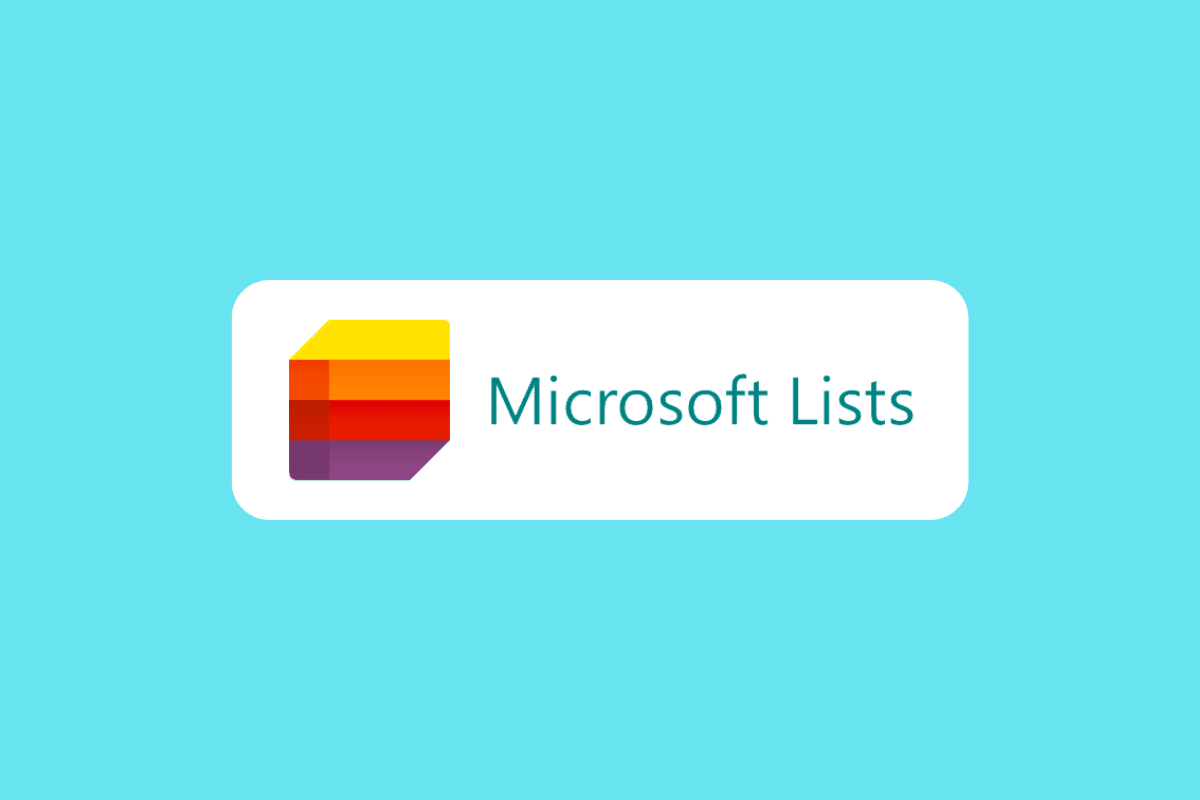
內容
- 什麼是 Microsoft 列表?
- 為什麼使用 Microsoft 列表?
- Microsoft 列表的主要功能
- 如何在 Web 瀏覽器中使用 Microsoft 列表
- 如何在 Microsoft Teams 上使用 Microsoft 列表
- 如何在 Windows 10 上使用 Microsoft 列表
什麼是 Microsoft 列表?
它於 2020 年推出,是 Microsoft 重新命名的應用程序,可幫助用戶管理和計劃他們的日程安排和任務。 在發佈時,它取代了 Microsoft Office 365 中的 SharePoint 列表。它使您能夠組織和創建適當的工作計劃。 使用列表,用戶可以計劃和跟踪各種重要活動; 一些 Microsoft 列表示例包括問題、資產、例程、聯繫人、庫存等。列表可以幫助您自定義任務。 以前,Lists 用戶使用 Microsoft SharePoint 作為基於 Web 的 Excel 替代品。 與 SharePoint 列表相比,它是一種經過修改和集中化的工具。 Lists 與 Microsoft Teams 完全集成,允許組織引入其功能以幫助提高他們的工作效率。 用戶可以在各種平台上使用 Lists,例如 Office 365 和 Teams,您甚至可以下載 Windows 10 應用程序來使用桌面應用程序。
為什麼使用 Microsoft 列表?
它是最重要的 Office 365 工具之一。 如果您一直在使用 SharePoint Lists 來處理和組織數據,您可以簡單地以相同的方式免費使用 Microsoft Lists。 列表可用於各種數據,如流程、庫存、客戶反饋、支持票等。您可以在 Microsoft Office 365、Microsoft Teams 和 SharePoint 中使用和創建列表。 如果您仍然不確定 Microsoft Lists 的用途是什麼? 好吧,它可以成為提高組織生產力的重要資產。 您可以充分利用其各種高級功能來加快截止日期和提高工作效率。 在下一節中,我們將討論該應用程序的各種有趣功能。 稍後,我們還將討論如何在您的計算機上下載該應用程序。
Microsoft 列表的主要功能
它是由 Microsoft 開發的複雜應用程序。 此應用程序的用例包括提供信息、組織工作和管理任務的工作流程。 以下是該應用程序的一些主要功能。
- 模板:列表允許您從八個內置模板中進行選擇以創建新列表。 此功能使您可以輕鬆選擇合適的列表格式以快速將項目添加到列表中。
- 收藏夾列表:使用 Microsoft Lists,您可以將常用列表添加為收藏夾以便輕鬆找到它們。 您可以單擊星形圖標將列表添加為收藏夾。 繼續閱讀以了解如何執行 Microsoft Lists 下載 Windows 10 以獲取桌面應用程序。
- 從現有列表創建新列表:您可以使用現有列表創建新列表,從而節省大量時間。 您無需從頭開始創建新列表。 繼續閱讀以了解安裝 Microsoft Lists 免費桌面應用程序的步驟。
- 日曆視圖:日曆視圖允許您跟踪特定任務的日期和時間。 此功能還可以幫助您計劃和比較各種項目的進度。
- 提及隊友:如果您與多個隊友合作,您可以提及列表中的其他隊友,以便為他們提供即時更新和反饋。 閱讀上一節以了解 Microsoft Lists 的用途。
- 網格視圖:當您處理多個列表時,您將不得不使用各種命令,網格視圖可幫助您導航到更多選項以在 Microsoft 列表示例上執行任務,例如問題、資產、例程等。
- 獲取列表更新:如果您需要更新各種列表,Microsoft Lists 允許您為列表設置規則。 每當對列表進行更改時,您都會收到相同的更新。 繼續閱讀以了解執行桌面應用程序下載的步驟。
- 條件格式:條件格式允許您增強列表的外觀以及列表中輸入的數據。 條件格式還允許您為列表中的列和行提供不同的主題。 您可以導航到Column 下拉列表 > Column settings > Format this column並選擇Conditional Formatting 。
- 共享列表: Microsoft Lists 允許您與團隊成員和外部用戶共享列表。 這有助於您靈活方便地執行任務。
- 從 Excel 創建列表:使用 Microsoft Lists,您可以從 Excel 導入數據以創建新列表。 繼續閱讀以執行適用於 Windows 10 的應用程序下載以獲取桌面應用程序。
如何在 Web 瀏覽器中使用 Microsoft 列表
現在我們知道該應用程序的用途了嗎? 讓我們討論如何在各種平台上使用列表。 它允許 Excel 的 Web 替代方案; 您可以從網絡瀏覽器輕鬆使用列表。 按照這些簡單的步驟在您的網絡瀏覽器中使用列表。 閱讀下一節以了解獲取免費桌面應用程序的步驟。
1. 打開您的網絡瀏覽器。
2. 在這裡,訪問Microsoft Lists官方頁面並單擊登錄。
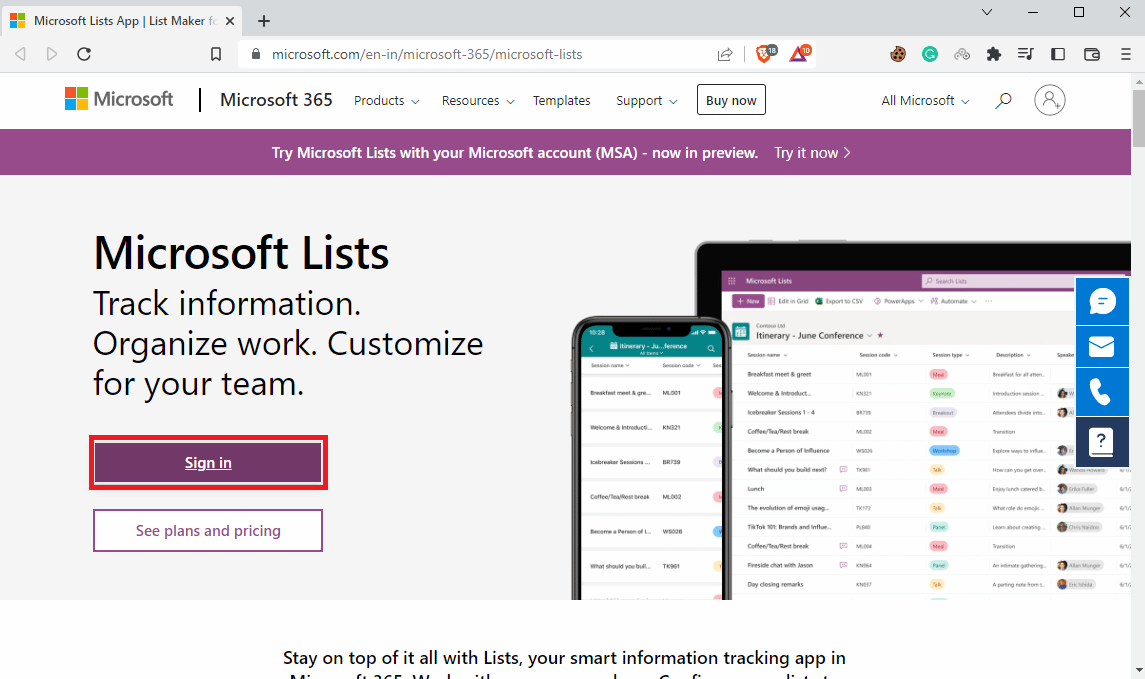

3. 現在,輸入您正確的憑據以登錄。
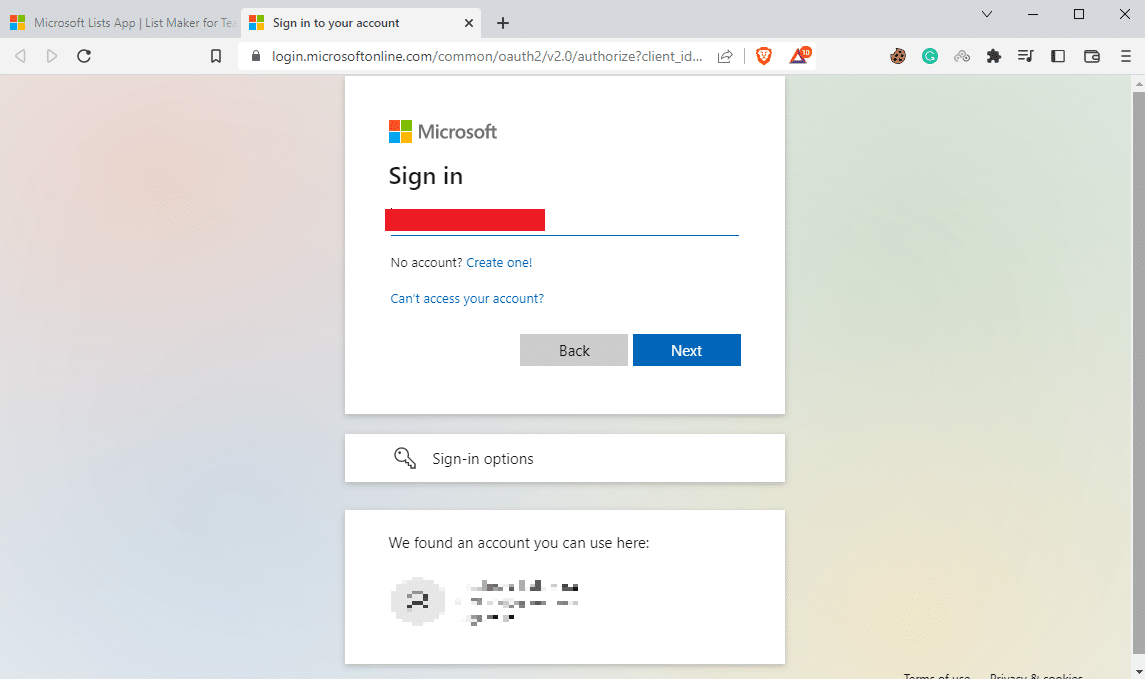
4. 最後,單擊新建列表開始處理列表。
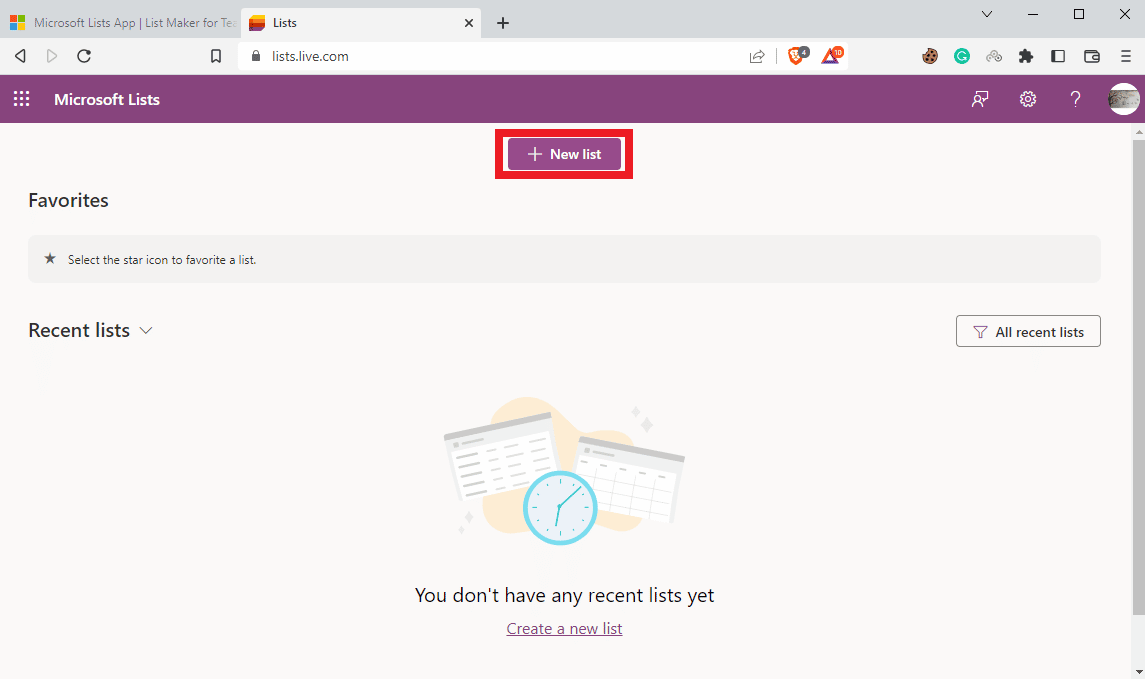
另請閱讀:什麼是 Microsoft Teams Together 模式? 如何啟用在一起模式?
如何在 Microsoft Teams 上使用 Microsoft 列表
由於它與 Microsoft Teams 完全集成,因此您可以在 Teams 中使用該應用程序。 您可以使用以下步驟將列表添加到團隊。
1. 從開始菜單打開Teams 。
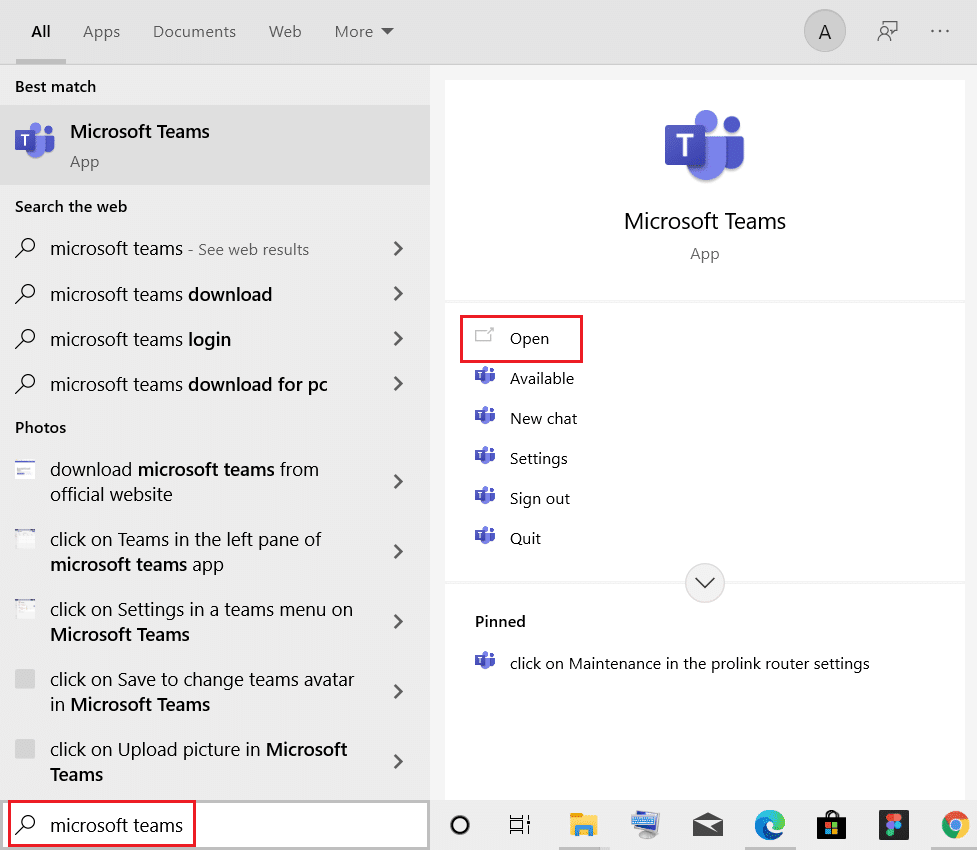
2. 在左側面板中找到並單擊應用程序。
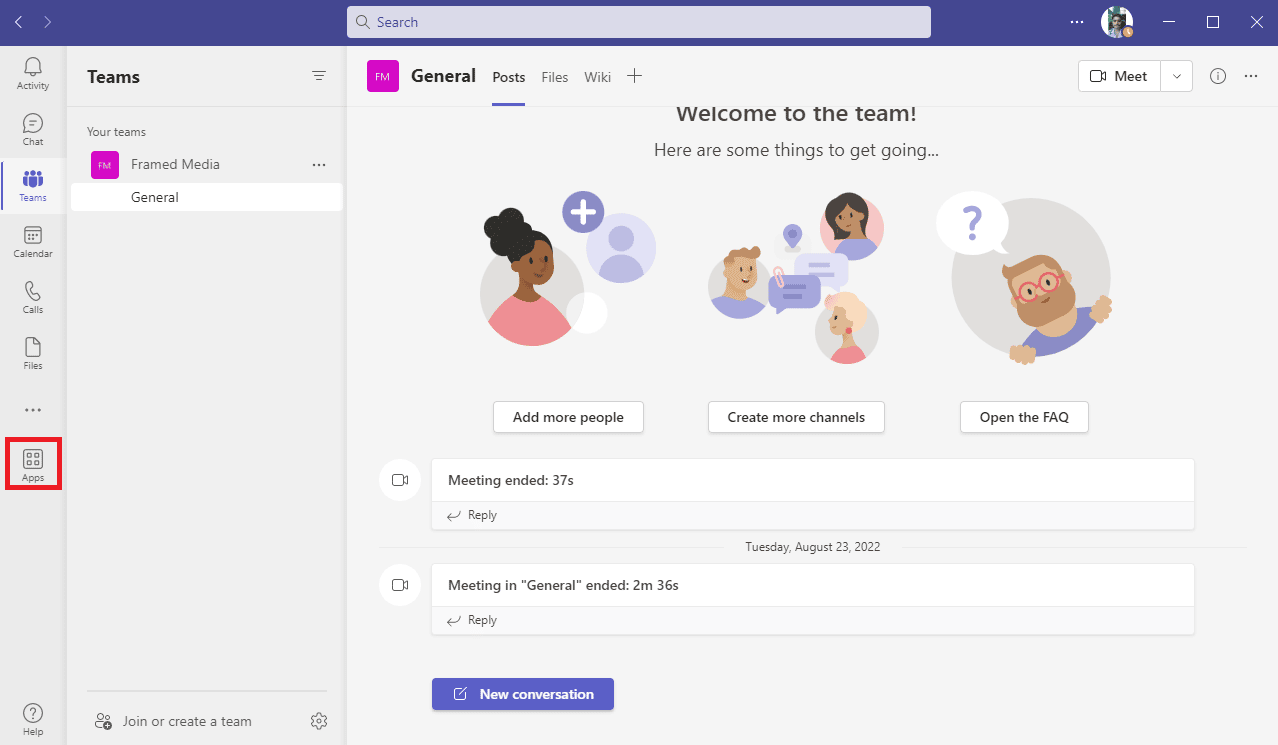
3. 在搜索欄中,鍵入列表並按回車鍵。
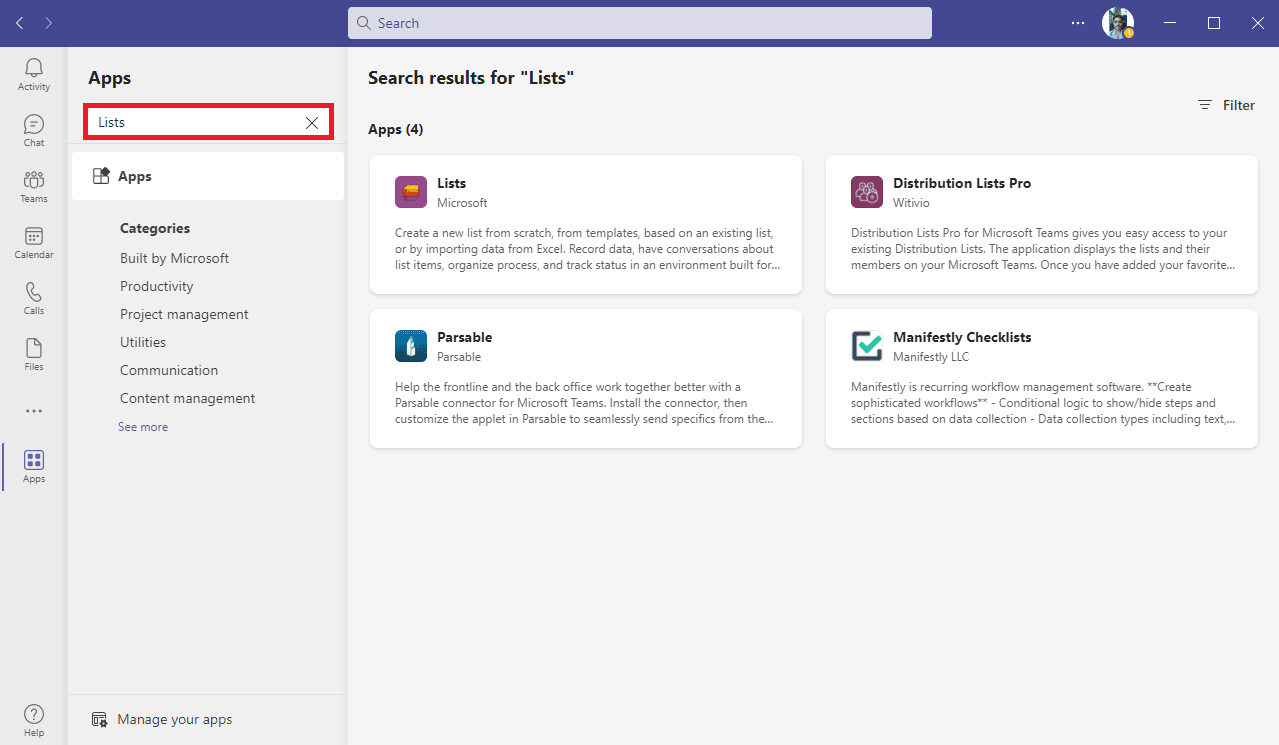
4. 找到並單擊列表,然後單擊添加到團隊。
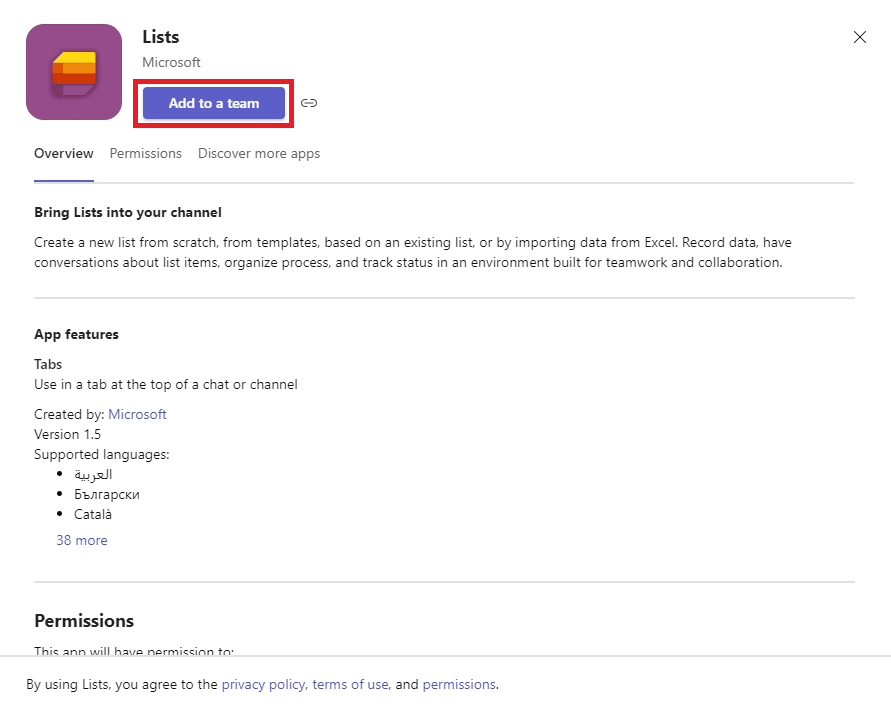
另請閱讀:如何下載 Microsoft Office 圖片管理器
如何在 Windows 10 上使用 Microsoft 列表
雖然它可以直接從 Web 瀏覽器使用而不會受到任何干擾,但您也可以在 Windows 10 計算機上安裝用於列表的桌面應用程序。 您可以按照這些簡單的步驟來下載適用於 Windows 10 桌面的應用程序。
1. 打開您的網絡瀏覽器並轉到Microsoft Office 365 。
2. 在左側面板中,單擊應用程序。
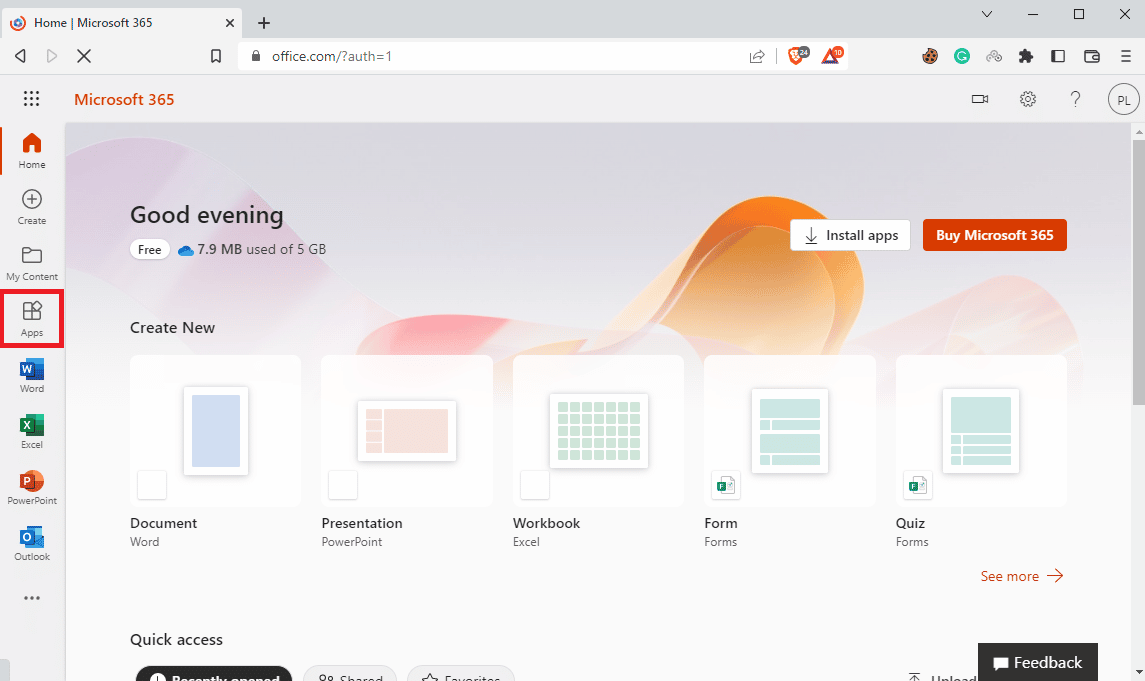
3. 在這裡,找到並單擊列表。
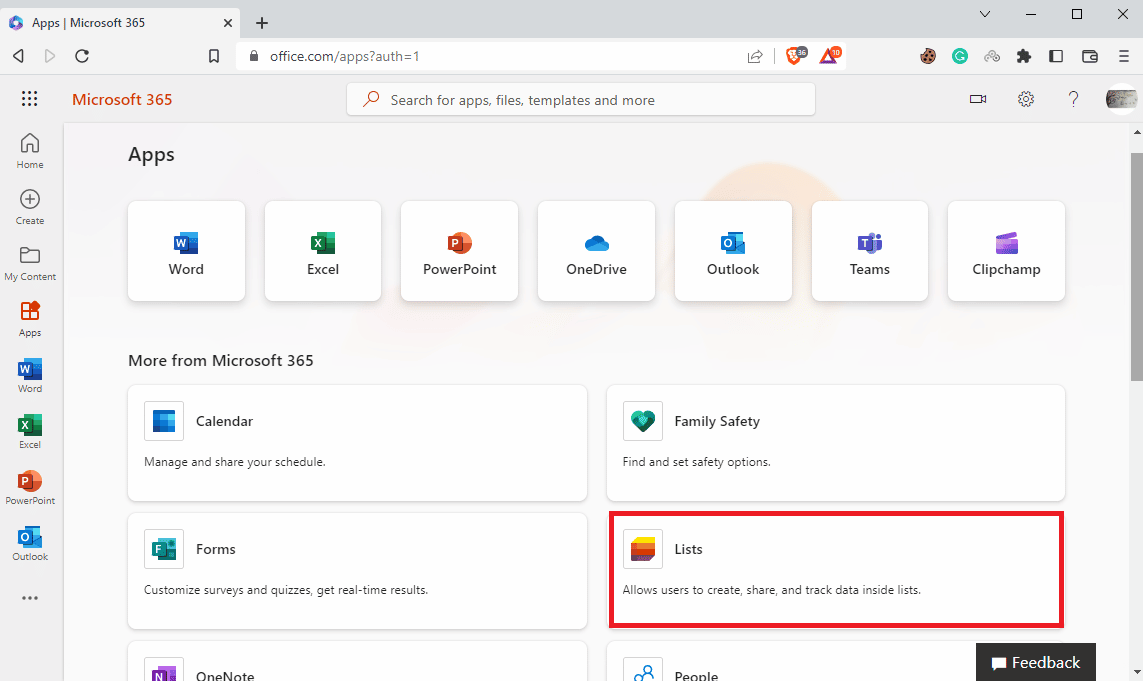
4. 當列表頁面打開時,找到新列表桌面應用程序彈出窗口。
5. 點擊安裝。
常見問題 (FAQ)
Q1。 我可以在 Windows 10 上使用 Microsoft 列表嗎?
答。 是的,您可以安裝 Microsoft Lists 桌面應用程序以在 Windows 10 上使用 Lists 應用程序。
Q2。 Microsoft Lists 是免費的嗎?
答。 是的, Microsoft Lists 可免費與 Office 365 一起使用。但是,您可以購買完整版供商業和企業使用。
Q3. Lists 還是 Planner 哪個更好?
答。 Lists 和 Planner 都是 Microsoft 的不同應用程序。 它們都可以幫助您計劃和組織您的日程安排和任務。
Q4. 我可以在 Teams 上使用列表嗎?
答。 是的, Lists 與 Teams 完全集成,您可以將應用程序添加到您的 Teams 應用程序中。
Q5. 我可以在瀏覽器中使用列表嗎?
答。 是的,用戶可以使用免費的網絡版列表輕鬆訪問該應用程序。
推薦的:
- 22 個最佳和安全的免費教科書下載網站
- 修復 Microsoft IPP 類驅動程序不提供顏色,僅提供灰度
- 修復您的 Microsoft Exchange 管理員已阻止此版本的 Outlook
- 什麼是 Microsoft 網絡適配器多路復用器協議?
我們希望本指南對您有所幫助,並希望您能夠了解什麼是 Microsoft Lists以及如何使用它。 讓我們知道您對 Microsoft Lists 的喜愛程度。 如果您有任何建議或疑問,請在評論部分告訴我們。
